'>
Jei matote klaidos kodas 0x8024200d atlikdami „Windows“ naujinimą,tu ne vienas. Apie tai praneša daugelis „Windows“ vartotojų. Šis klaidos kodas paprastai pasirodo bandant atnaujinti naują „Windows“ sistemos versiją. Priežastis yra ta, kad trūksta kai kurių atnaujinimo failų arba jie yra sugadinti.
Geros naujienos yra tai, kad galite tai ištaisyti. Turėtumėte sugebėti gana lengvai išspręsti problemą naudodami vieną iš toliau išvardytų sprendimų. Galbūt jums nereikės jų visų išbandyti. Tiesiog eikite žemyn sąraše, kol rasite tą, kuris veikia.
- Paleisti „Windows Update“ trikčių šalinimo įrankį
- Paleiskite „Windows Update“ paslaugą iš naujo
- Vykdomas sistemos failų tikrintuvas
- Neautomatiniu būdu atsisiųsti naujinimus iš „Microsoft Update“ katalogo
1 metodas: paleiskite „Windows“ naujinimo trikčių šalinimo įrankį
Galite atsisiųsti ir paleisti „Windows“ naujinimo trikčių šalinimo įrankį automatiškai diagnozuoti ir išspręsti visas su „Windows Update“ susijusias problemas.
1) Spustelėkite čia atsisiųsti „Windows“ naujinimo trikčių šalinimo įrankį.
2) Dukart spustelėkite atsisiųstą failą ( „WindowsUpdate.diagcab“ ), kad paleistumėte trikčių šalinimo įrankį, tada spustelėkite Kitas .
Jei jūsų dabartinė operacinė sistema yra „Windows 7“ , tiesiog reikia palaukti, kol trikčių šalinimo įrankis užbaigs procesą ir parodys proceso rezultatą. Jei jūsų dabartinė operacinė sistema yra „Windows 8“ arba „Windows 10“ , gali tekti atlikti toliau nurodytus veiksmus.

3) Jei yra naujesnė „Windows Update“ trikčių šalinimo priemonės versija, spustelėkite, jei norite ją paleisti.
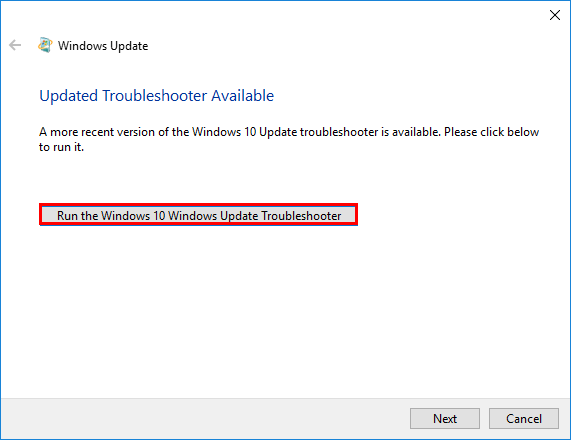
4) Naujoje „Windows Update“ trikčių šalinimo priemonės versijoje spustelėkite Kitas . Trikčių šalinimo įrankis patikrins galimus jūsų mašinos naujinimus.
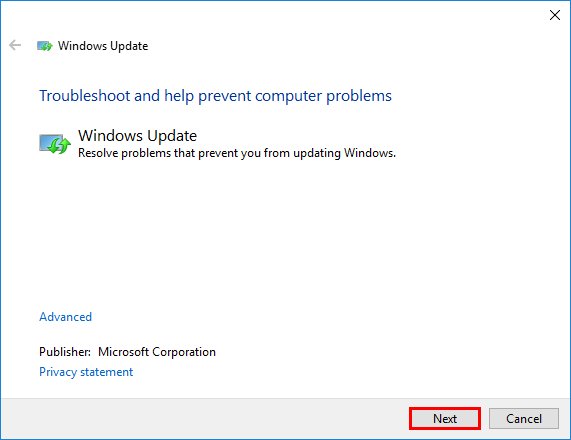
5) Spustelėkite Taikykite šią pataisą norėdami nedelsdami pradėti atnaujinimo procesą fone.
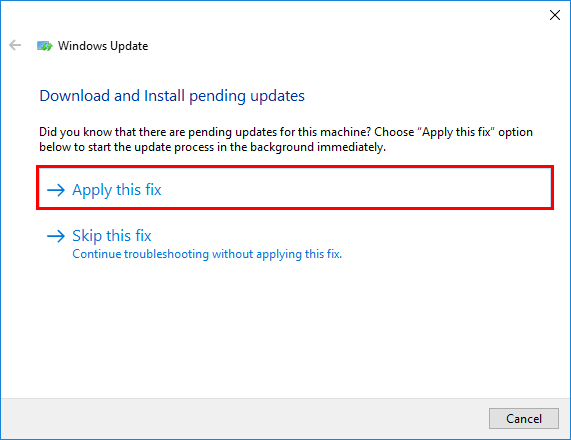
Trikčių šalinimo įrankis bandys išspręsti problemą už jus. Galite iš naujo paleisti kompiuterį ir bandyti dar kartą atlikti „Windows“ naujinimą. Jei jis vis tiek neveikia, išbandykite kitą metodą.
2 metodas: iš naujo paleiskite „Windows Update“ paslaugą
Šį klaidos kodą galite pamatyti, jei „Windows“ naujinimo tarnyboje kažkas negerai. Norėdami išspręsti šią problemą, galite pabandyti iš naujo paleisti „Windows Update“ paslaugą. Štai kaip tai padaryti:
1) Klaviatūroje paspauskite „Windows“ logotipo klavišą ir R tuo pačiu metu atidarykite Vykdyti dialogą, tada įveskite paslaugos.msc ir paspauskite Įveskite atidaryti langą „Paslaugos“.
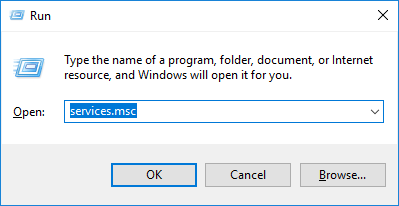
2) Dešiniuoju pelės mygtuku spustelėkite Windows 'naujinimo ir pasirinkite Sustabdyti jei jo dabartinė būsena yra „Bėganti“. Jei „Windows Update“ paslauga neveikia, praleiskite šį veiksmą.
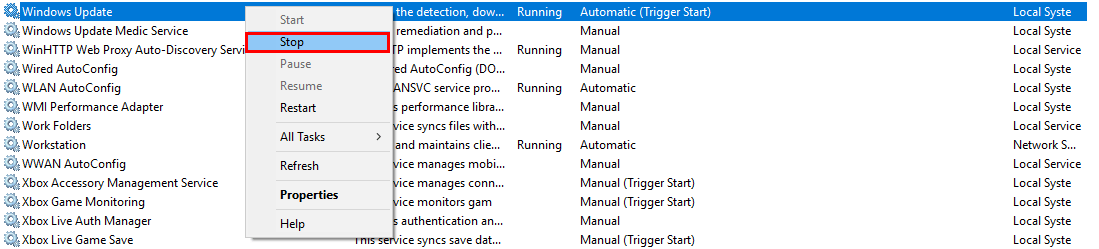
3) Klaviatūroje paspauskite „Windows“ logotipo raktą ir IS tuo pat metu atidaryti „File Explorer“ .Nukopijuokite žemiau esantį kelią ir įklijuokite jį adreso juostoje, tada paspauskite Įveskite klaviatūra pereiti prie Duomenų saugykla aplanką.
C: Windows SoftwareDistribution DataStore
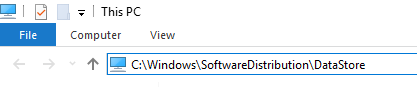
4) Ištrinkite visus aplanko failus Duomenų saugykla .
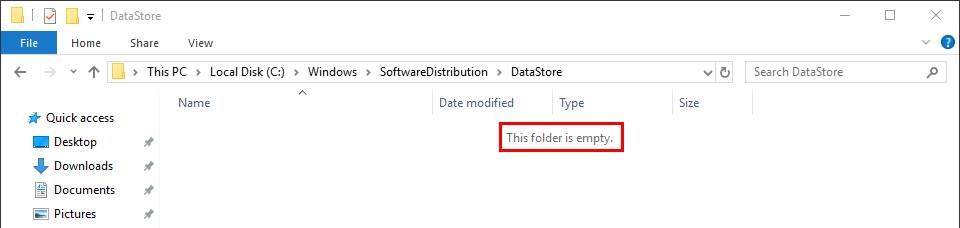
5) Klaviatūroje paspauskite „Windows“ logotipo raktą ir IS tuo pat metu atidaryti „File Explorer“ . Nukopijuokite žemiau esantį kelią ir įklijuokite jį adreso juostoje, tada paspauskite Įveskite klaviatūroje, kad atidarytumėte parsisiųsti aplanką.
C: Windows SoftwareDistribution Download
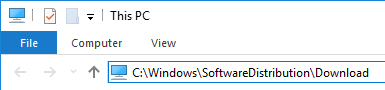
6) Ištrinkite visus aplanko failus parsisiųsti .
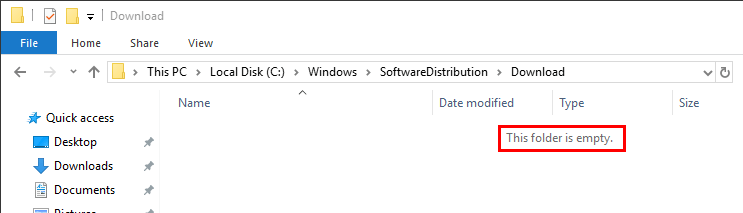
7) Lange Paslaugos dešiniuoju pelės mygtuku spustelėkite Windows 'naujinimo ir pasirinkite Pradėti .
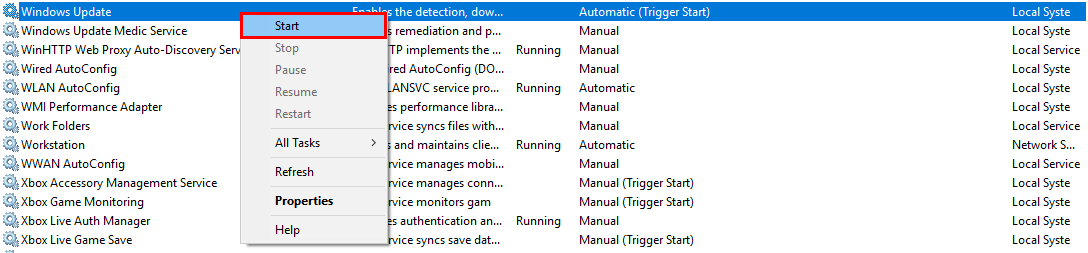
Eikite ir dar kartą patikrinkite „Windows“ naujinimą, kad sužinotumėte, ar galite atlikti „Windows“ naujinimą, ar ne. Jei jis vis tiek neveikia, išbandykite kitą metodą.
3 metodas: paleisti sistemos failų tikrintuvą
Sistemos failų tikrintuvas gali ieškoti „Windows“ sistemos failų pažeidimų ir atkurti sugadintus failus. Kai nepavyksta įdiegti „Windows“ naujinimų, tai gali sukelti korupcijos klaida. Tokiu atveju paleidus sistemos failų tikrinimo priemonę galite padėti išspręsti šią problemą.
1) Klaviatūroje paspauskite „Windows“ logotipo raktą tada įveskite cmd paieškos laukelyje. Kai pamatai Komandinė eilutė rezultatų sąraše dešiniuoju pelės mygtuku spustelėkite jį ir pasirinkite Vykdyti kaip administratorių . Jums bus paprašyta leidimo. Spustelėkite Gerai paleisti Komandinė eilutė .
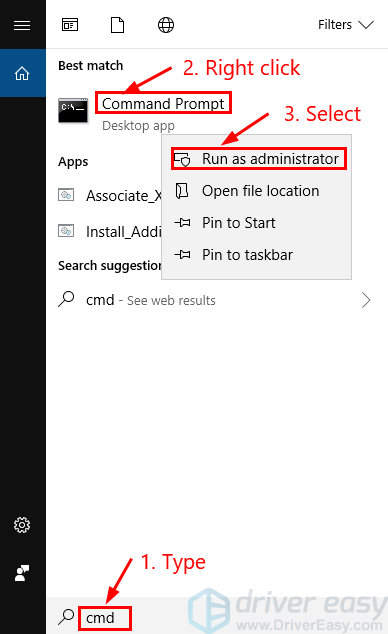
2) Klaviatūroje įveskite žemiau esančią komandą ir paspauskite Įveskite . Jei jūsų dabartinė operacinė sistema yra „Windows 7“, praleiskite šį veiksmą.
DISM.exe/ Onlkita/ C„leanup“ vaizdas/ RestorehealthGali praeiti kelios minutės, kol ši komandinė operacija bus baigta.
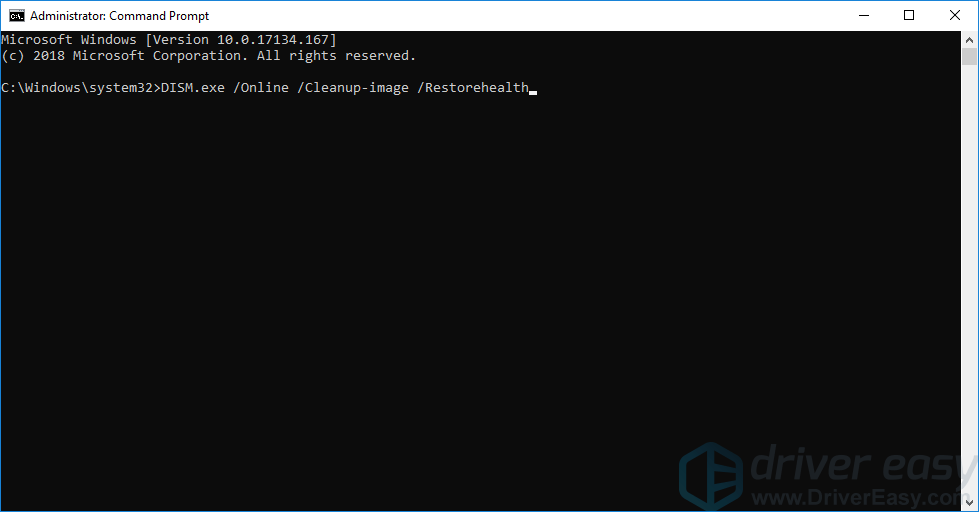
3) Kai ši komanda bus baigta, klaviatūroje įveskite šią komandą ir paspauskite Įveskite .
sfc/ nuskaitytidabarGali praeiti šiek tiek laiko, kol bus baigta komandos operacija.
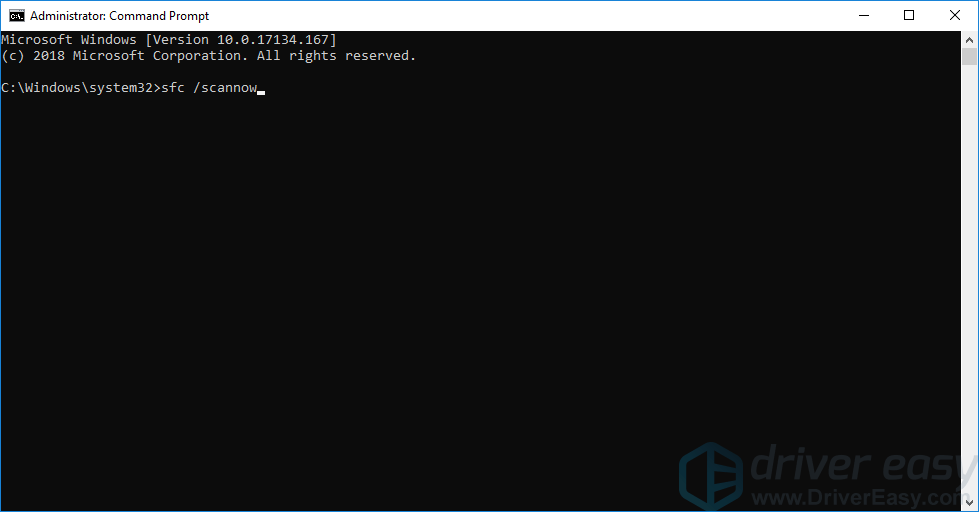
4) Kai ši komanda bus baigta, uždarykite Komandinė eilutė ir bėk Windows 'naujinimo dar kartą patikrinkite, ar šis metodas veikia, ar ne. Jei vis tiek nepavyksta įdiegti „Windows“ sistemos naujinimų, išbandykite kitą metodą.
4 metodas: rankiniu būdu atsisiųsti naujinimus iš „Microsoft Update“ katalogo
Jei visi aukščiau paminėti metodai jums vis dar neveikia, galite pabandyti atsisiųsti naujinimus, iš kurių nepavyko įdiegti „Microsoft Update“ katalogas ir įdiekite juos rankiniu būdu.
1) Klaviatūroje paspauskite „Windows“ logotipo raktą ir tipas Windows 'naujinimo Ir tada paspauskite Įveskite norėdami atidaryti „Windows Update“.
2) Spustelėkite Peržiūrėti atnaujinimų istoriją patikrinti naujinimus, kurių nepavyko įdiegti. Pvz., Jei nepavyksta įdiegti naujinimo KB3006137, galite atsisiųsti naujinimą ir įdiegti rankiniu būdu.
3) Vykdykite toliau pateiktas instrukcijas, kad peržiūrėtumėte sistemos tipą:
i. Klaviatūroje paspauskite „Windows“ logotipo klavišą ir R tuo pačiu metu atidarykite Vykdyti dialogą. Tipas cmd ir paspauskite Įveskite atidaryti komandinę eilutę.
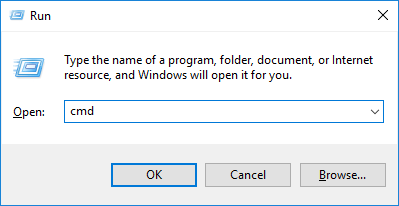
ii. Įveskite komandinę eilutę systeminfo ir paspauskite Įveskite norėdami peržiūrėti savo sistemos tipą.
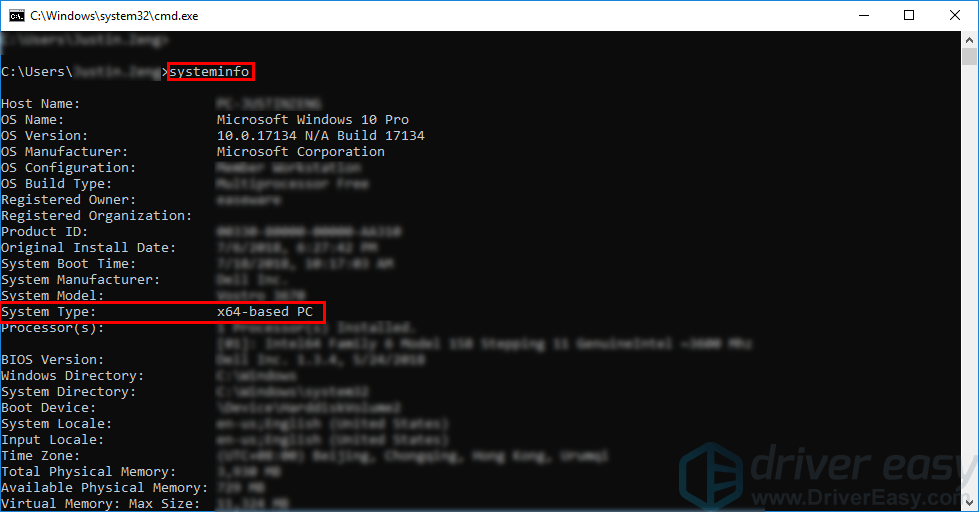
' X64 pagrindu sukurtas kompiuteris “Rodo, kad jūsų„ Windows “OS yra 64 bitų; „ X86 pagrįstas kompiuteris “Reiškia, kad jūsų„ Windows “OS yra 32 bitų.
4) Apsilankykite „Microsoft Update“ katalogas .
5) Įveskite atnaujinimo numerį, kurį norite atsisiųsti. Šiame pavyzdyje įveskite KB3006137 ir spustelėkite Paieška .
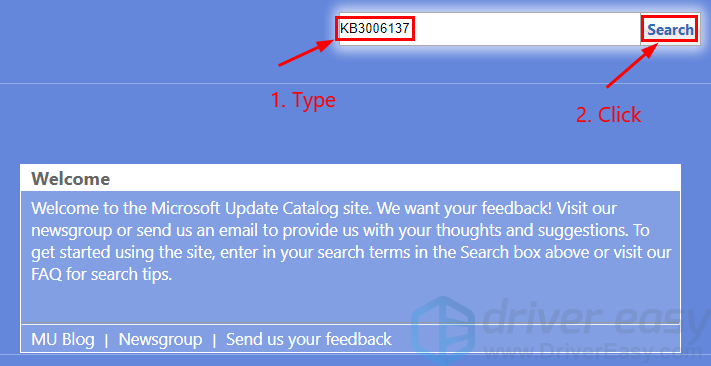
6) Paieškos rezultatų sąraše pasirinkite tinkamą operacinės sistemos naujinį ir spustelėkite parsisiųsti .
Jei jūsų „Windows“ OS yra 64 bitų, turėtumėte atsisiųsti naujinimą, kurio pavadinime yra „ x64 pagrindu “. 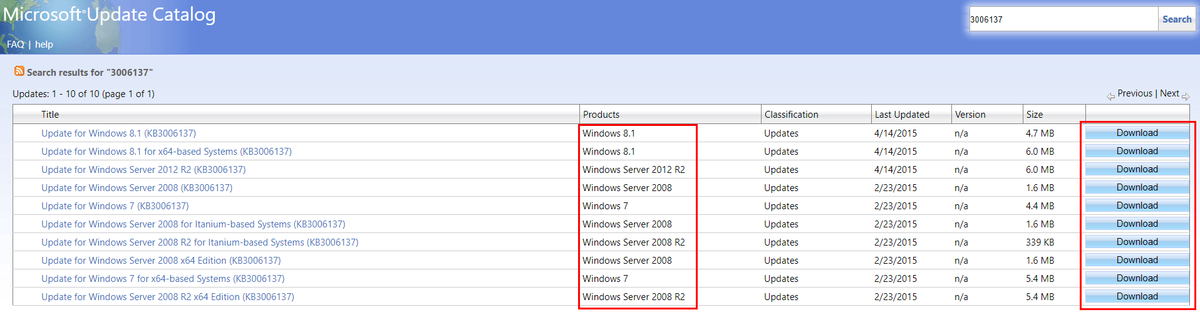
7) Iššokančiajame lange spustelėkite nuorodą, kad pradėtumėte atsisiųsti naujinimus.
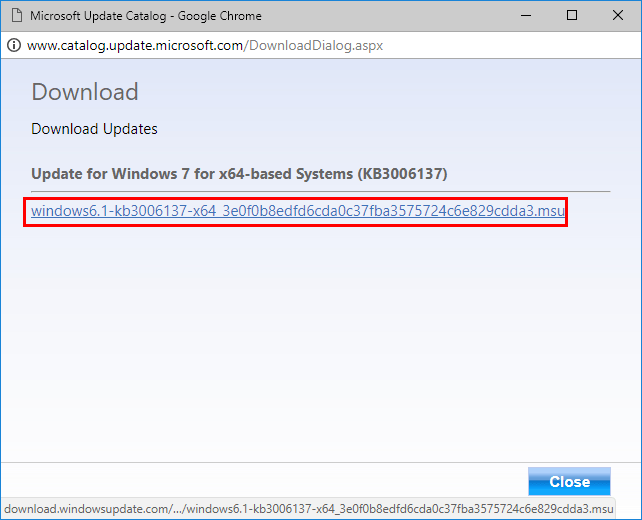
8) Dukart spustelėkite atsisiųstą failą ir vykdykite ekrane pateikiamas instrukcijas, kad įdiegtumėte naujinį.

![„Warzone“ klaidos kodas 6 „DIVER“ [PAŽYGA]](https://letmeknow.ch/img/other/29/warzone-code-d-erreur-6-diver.jpg)




